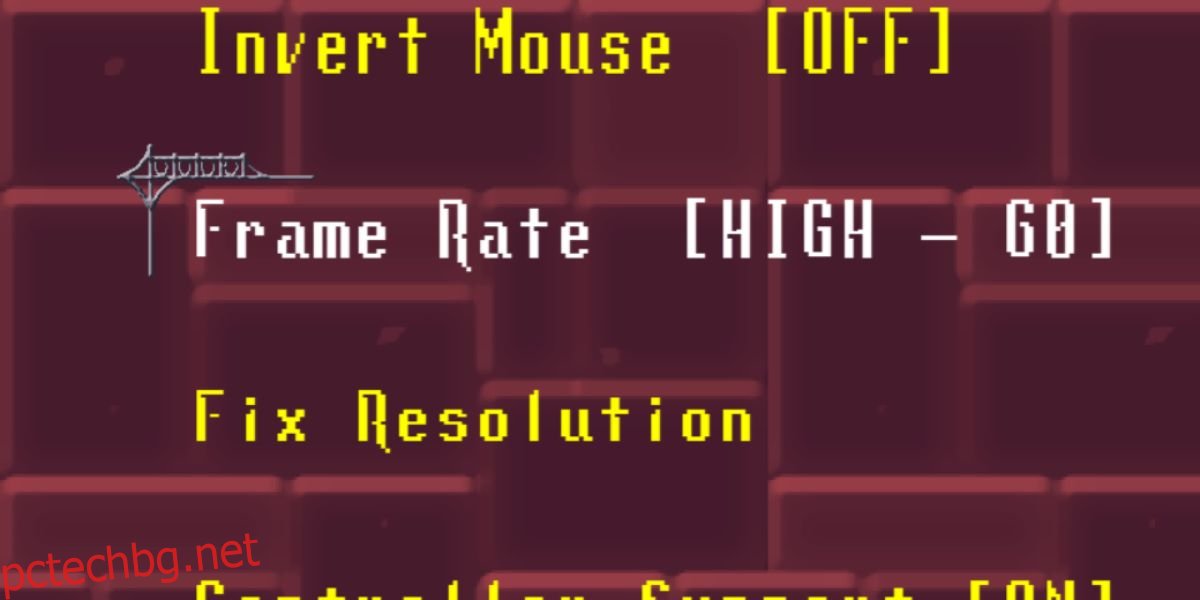FPS, т.е., кадрите в секунда е мярка за качеството на графиката в играта. Колкото по-висок е FPS, толкова по-добри са графиката и преходите в играта. FPS в една игра зависи от няколко системни изисквания, а именно графичния процесор на системата, вашия монитор и самата игра. Можете да проверите FPS, за да определите дали получавате възможно най-добрата графика в играта.
ПРЕДУПРЕЖДЕНИЕ ЗА СПОЙЛЕР: Превъртете надолу и гледайте видеоурока в края на тази статия.
Ако дадена игра не поддържа висок FPS, малко можете да направите, за да я принудите. По същия начин, ако вашата графична карта е датирана, не можете да очаквате тя да отговаря на изискванията на по-новите заглавия на игри. За много висок FPS се нуждаете от монитор, който може да поддържа изхода, например 4K монитор. Ако нямате монитор, който може да поддържа висок FPS като 120 или 240, няма смисъл да притежавате игра или графичен процесор, който може да я стартира. Няма да получите желания резултат.
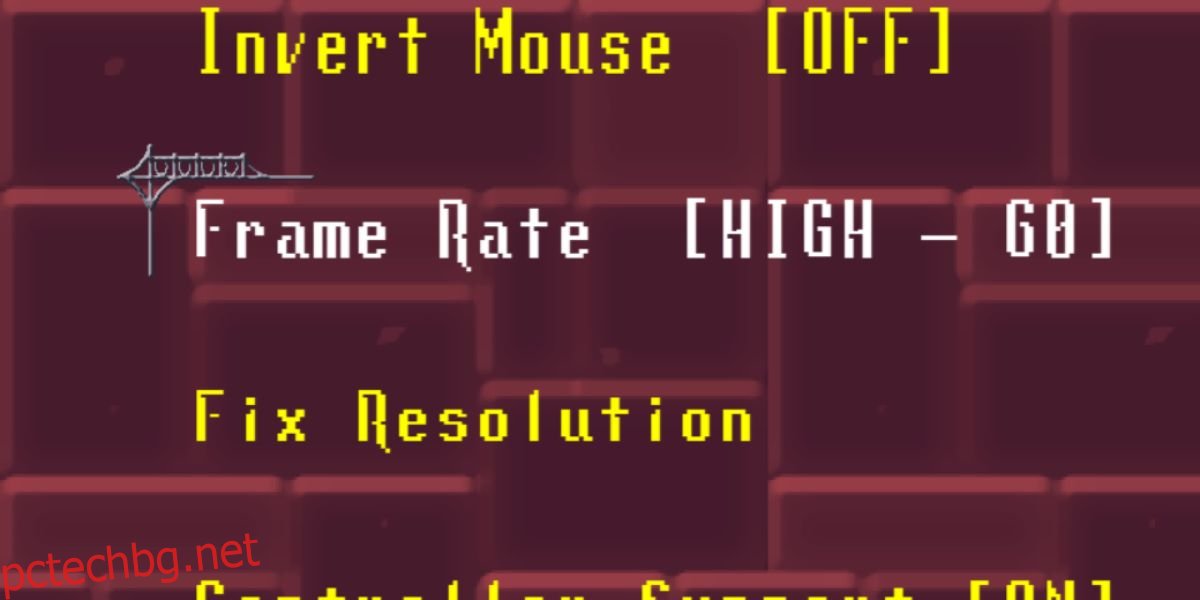
Ако приемем, че имате игра, която поддържа висока честота на кадрите, графичен процесор, който може да я стартира, и правилния вид монитор, може да се чудите дали получавате обещания FPS или не. Ето как можете да проверите FPS в игра.
Съдържание
Steam игри
Ако играете игра на Steam, намирането на FPS е лесно. Steam има вграден инструмент, който показва текущия FPS и го актуализира постоянно. Позволява ви да проверявате FPS, докато играете играта.
За да активирате наслагването на Steam FPS, отворете Steam и отидете на Steam>Settings. В панела с настройки отидете на раздела по време на игра и активирайте FPS наслагването от „FPS Counter по време на игра“. Изберете в кой ъгъл на екрана искате да покажете текущия FPS.
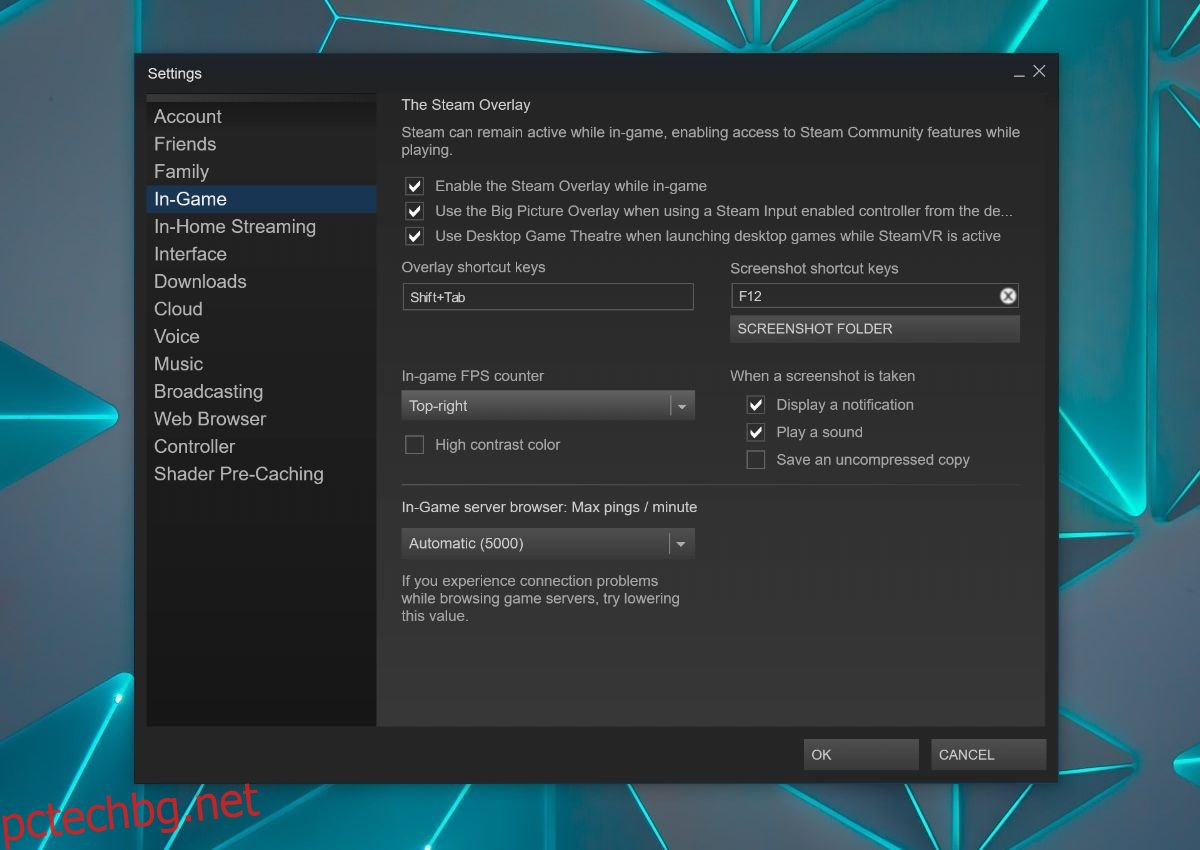
Стартирайте игра в Steam и FPS ще се покаже в избрания от вас ъгъл.
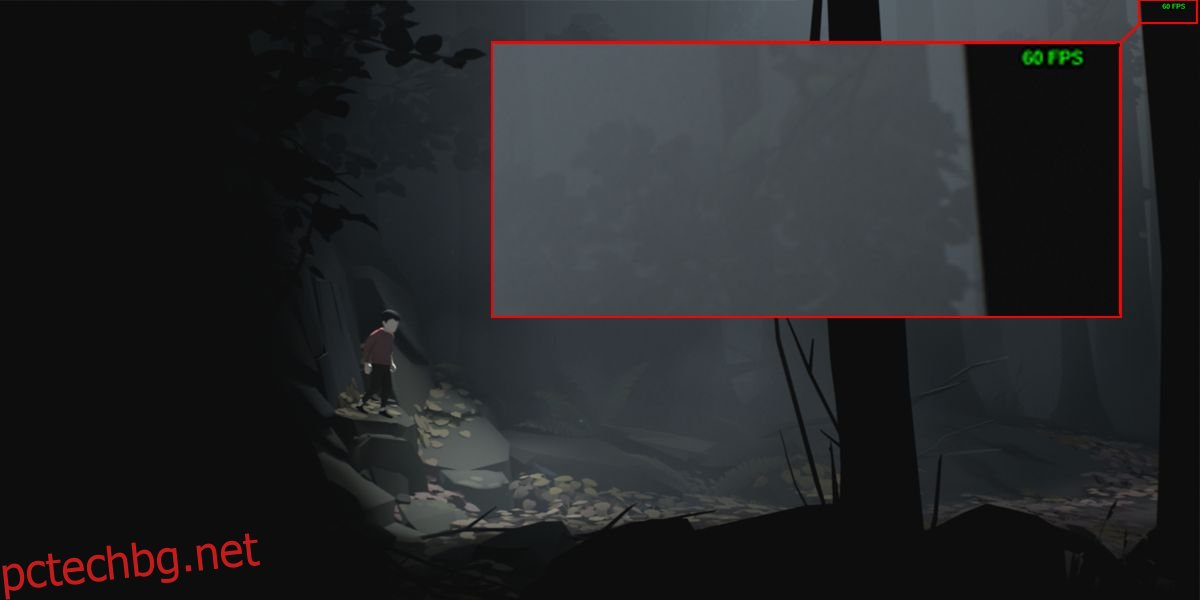
Проверка на FPS по време на игра
Някои игри предоставят вграден инструмент за показване на статистика на играта. Тези статистически данни могат или не могат да включват FPS. Проверете под графичните настройки на вашата игра, за да видите дали има инструмент в играта за показване на FPS.
Други игри
За игри, които не са в Steam и които нямат вграден инструмент за FPS, можете да използвате Fraps. Това е безплатен инструмент, който може да проверява FPS и да го показва в игра като наслагване, докато играете. Работи почти идентично с начина, по който работи инструментът Steam FPS, с изключение на това, че има други функции, които може или не могат да бъдат полезни за вас.
Изтеглете, инсталирайте и стартирайте приложението. Инструментът FPS е активиран по подразбиране, така че трябва само да стартирате играта си, за да получите статистика за FPS.

Между тези три решения ще можете да намерите инструмент за проверка на FPS в игра, независимо какъв графичен процесор притежавате и коя игра играете.